Se você usa Mac e precisa acessar uma VPN (Virtual Private Network), mas ainda não sabe como fazer isso, acompanhe o tutorial e descubra como criar uma conexão desse tipo. O processo é muito simples.
Netflix bloqueia acesso VPN e 'proxy pirata' para assistir filmes dos EUA
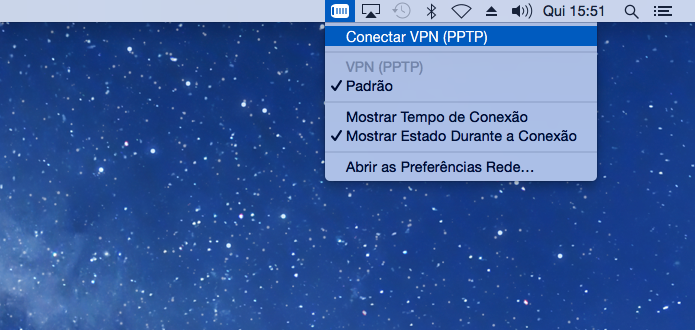 Aprenda a criar uma conexão VPN no Mac OS X (Foto: Reprodução/Edivaldo Brito)
Aprenda a criar uma conexão VPN no Mac OS X (Foto: Reprodução/Edivaldo Brito)VPN, ou Virtual Private Network (Rede Particular Virtual), é uma tipo de conexão feita entre computadores utilizando uma rede pública, como a Internet. Apesar de usar uma área pública, esse tipo de conexão é segura porque usa criptografia e uma série de proteções contra acessos indesejados.
Alguns serviços de VPN vêm com um cliente de desktop que você pode instalar em seu Mac e permite que você se conecte facilmente. Outros exigem que você configure o sistema manualmente para ser capaz de se conectar à VPN. Para este último, se você é um usuário de Mac e gostaria de saber como você pode configurar VPN em sua máquina, siga os passos desse tutorial.
Passo 1. Clique no logotipo da Apple, que fica no canto superior esquerdo do seu Mac, e selecione a opção “Preferências do Sistema …”;
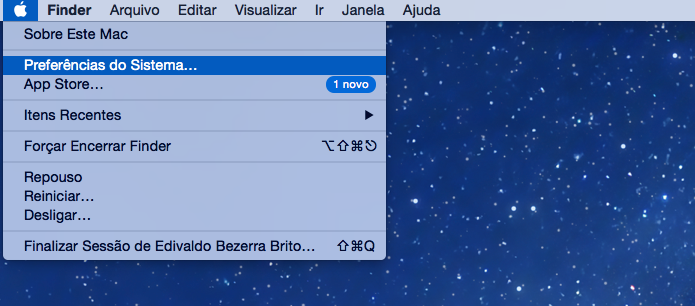 Acessando a opção "Referencias do sistema" (Foto: Reprodução/Edivaldo Brito)
Acessando a opção "Referencias do sistema" (Foto: Reprodução/Edivaldo Brito)Passo 2. Dentro de “Preferências do sistema”, clique no item “Rede”;
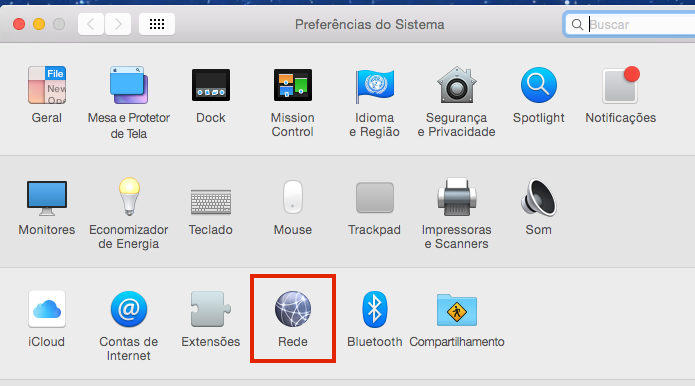 Acessando o item "Rede" (Foto: reprodução/Edivaldo Brito)
Acessando o item "Rede" (Foto: reprodução/Edivaldo Brito)Passo 3. Em “Rede”, clique no ícone com o símbolo de adição (+), para iniciar a inclusão de uma nova conexão;
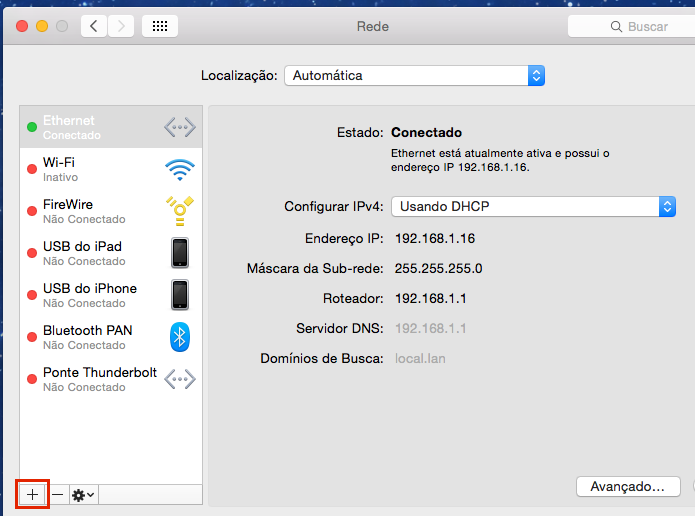 Adicionando uma conexão (Foto: Reprodução/Edivaldo Brito)
Adicionando uma conexão (Foto: Reprodução/Edivaldo Brito)Passo 4. Na tela que aparece, escolha a opção “VPN” no campo “Interface”. No dois campos seguintes, escolha as opções de acordo com as instruções do provedor ou administrador da sua VPN. Depois, clique no botão “Criar”;
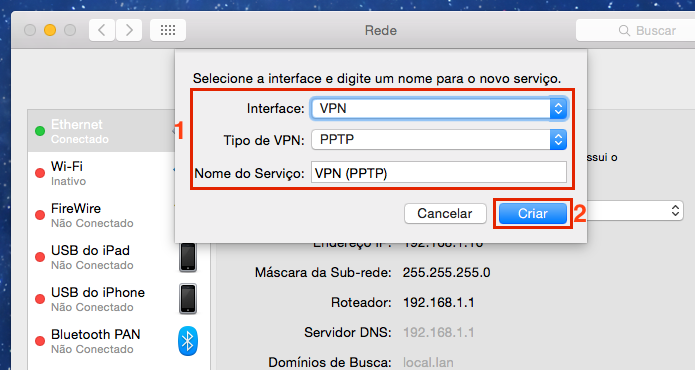 Criando uma conexão VPN (Foto: Reprodução/Edivaldo Brito)
Criando uma conexão VPN (Foto: Reprodução/Edivaldo Brito)Passo 5. De volta a tela “Rede”, preencha o endereço do servidor, o nome da conta e selecione o nível de criptografia. A seguir, clique no botão “Ajustes de Autenticação…”;
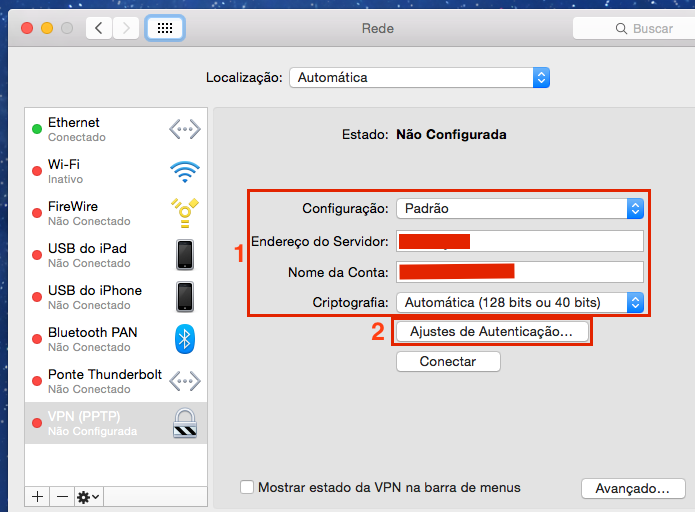 Configurando os dados da conta VPN (Foto: Reprodução/Edivaldo Brito)
Configurando os dados da conta VPN (Foto: Reprodução/Edivaldo Brito)Passo 6. Na tela que será exibida, selecione o tipo de autenticação e depois preencha a informação necessária (no caso do exemplo, uma senha). Finalmente, clique no botão “OK” e na janela “Rede” selecione “Aplicar”;
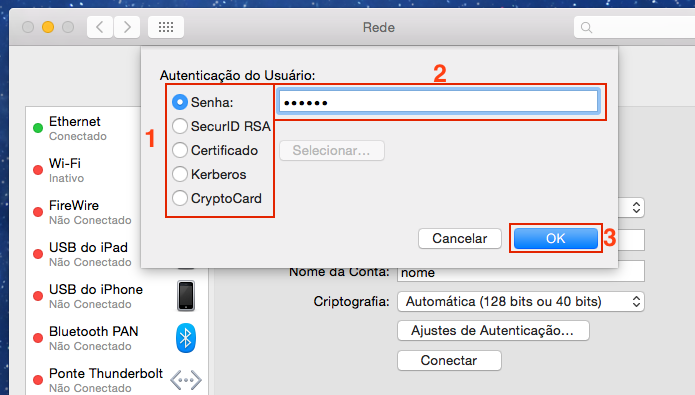 Configurando a autenticação da conexão VPN (Foto: Reprodução/Edivaldo Brito)
Configurando a autenticação da conexão VPN (Foto: Reprodução/Edivaldo Brito)Passo 7. Com a conexão configurada, basta clicar no botão “Conectar”. Quando quiser conectar novamente, você pode usar essa tela ou o ícone que foi adicionado no painel superior do OS X.
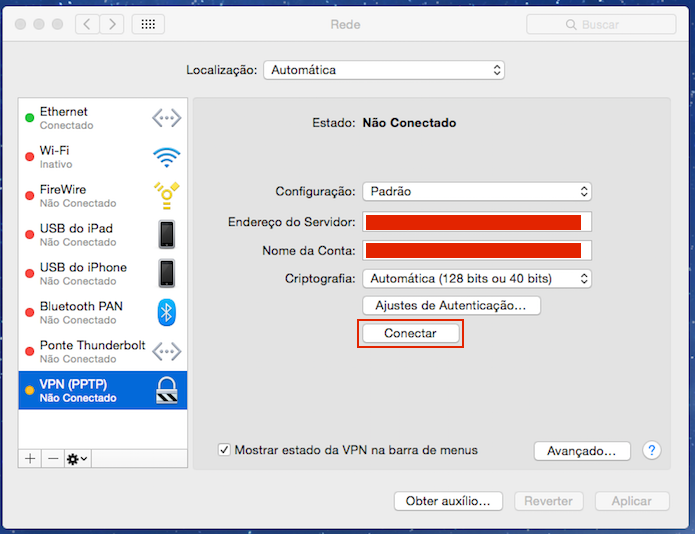 Conectando pela nova conexão VPN (Foto: Reprodução/Edivaldo Brito)
Conectando pela nova conexão VPN (Foto: Reprodução/Edivaldo Brito)Pronto! Agora você tem uma conexão VPN e pode usá-la sempre que precisar no seu Mac.
O que você achou do IOS 8? Comente no Fórum do TechTudo.
Até o próximo Melhor do Planeta
Fonte: http://www.techtudo.com.br/dicas-e-tutoriais/noticia/2015/01/como-se-conectar-manualmente-uma-vpn-no-mac.html

Nenhum comentário:
Postar um comentário